Azure AD B2C를 사용하여 iOS Swift 앱에서 인증 옵션을 사용하도록 설정
이 문서에서는 iOS Swift 애플리케이션에 대한 Azure AD B2C(Azure Active Directory B2C) 인증 환경을 사용, 사용자 지정 및 개선할 수 있는 방법을 설명합니다.
시작하기 전에 다음 문서를 숙지합니다.
사용자 지정 도메인 사용
사용자 지정 도메인을 사용하여 인증 URL을 완전히 브랜드화할 수 있습니다. 사용자 관점에서 사용자는 인증 프로세스 중에 Azure AD B2C b2clogin.com 도메인 이름으로 리디렉션되는 대신 도메인에 남아 있습니다.
URL의 “b2c”에 대한 모든 참조를 제거하기 위해 인증 요청 URL의 B2C 테넌트 이름인 contoso.onmicrosoft.com을 테넌트 ID GUID로 바꿀 수도 있습니다. 예를 들어, https://fabrikamb2c.b2clogin.com/contoso.onmicrosoft.com/을 https://account.contosobank.co.uk/<tenant ID GUID>/로 변경할 수 있습니다.
인증 URL에서 사용자 지정 도메인 및 테넌트 ID를 사용하려면 다음을 수행합니다.
- 사용자 지정 도메인을 사용하는 것으로 설정의 참고 자료를 따릅니다.
- 사용자 지정 도메인을 사용하여
kAuthorityHostName클래스 멤버를 업데이트합니다. - 테넌트 ID를 사용하여
kTenantName클래스 멤버를 업데이트합니다.
다음 Swift 코드는 변경 전의 앱 설정을 보여 줍니다.
let kTenantName = "contoso.onmicrosoft.com"
let kAuthorityHostName = "contoso.b2clogin.com"
다음 Swift 코드는 변경 후의 앱 설정을 보여 줍니다.
let kTenantName = "00000000-0000-0000-0000-000000000000"
let kAuthorityHostName = "login.contoso.com"
로그인 이름 미리 채우기
사용자가 로그인하는 동안, 앱은 특정 사용자를 대상으로 지정할 수 있습니다. 앱이 사용자를 대상으로 하는 경우 권한 부여 요청에 login_hint 쿼리 매개 변수와 사용자의 로그인 이름을 지정할 수 있습니다. Azure AD B2C가 자동으로 로그인 이름을 채우며, 사용자는 암호만 입력하면 됩니다.
로그인 이름을 미리 입력하려면 다음을 수행합니다.
- 사용자 지정 정책을 사용하는 경우 직접 로그인 설정에 설명된 대로 필요한 입력 클레임을 추가합니다.
- MSAL(Microsoft 인증 라이브러리) 구성 개체를 찾은 다음, 로그인 힌트와 함께
withLoginHint()메서드를 추가합니다.
let parameters = MSALInteractiveTokenParameters(scopes: kScopes, webviewParameters: self.webViewParameters!)
parameters.promptType = .selectAccount
parameters.authority = authority
parameters.loginHint = "bob@contoso.com"
// More settings here
applicationContext.acquireToken(with: parameters) { (result, error) in
...
ID 공급자 사전 선택
Facebook, LinkedIn 또는 Google 등과 같은 소셜 계정을 포함하도록 애플리케이션에 대한 로그인 과정을 구성한 경우 domain_hint 매개 변수를 지정할 수 있습니다. 이 쿼리 매개 변수는 로그인에 사용해야 하는 소셜 ID 공급자에 대한 힌트를 Azure AD B2C에 제공합니다. 예를 들어, 애플리케이션이 domain_hint=facebook.com을 지정하는 경우, 로그인 흐름을 통해 Facebook 로그인 페이지로 직접 이동됩니다.
외부 ID 공급자로 사용자를 리디렉션하려면 다음을 수행합니다.
- 외부 ID 공급자의 도메인 이름을 확인합니다. 자세한 내용은 소셜 공급자로 로그인 리디렉션을 참조하세요.
- 기존 목록 개체를 만들거나 사용하여 추가 쿼리 매개 변수를 저장합니다.
- 해당 도메인 이름이 포함된
domain_hint매개 변수를 목록에 추가합니다(예:facebook.com). - 추가 쿼리 매개 변수 목록을 MSAL 구성 개체의
extraQueryParameters특성에 전달합니다.
let extraQueryParameters: [String: String] = ["domain_hint": "facebook.com"]
let parameters = MSALInteractiveTokenParameters(scopes: kScopes, webviewParameters: self.webViewParameters!)
parameters.promptType = .selectAccount
parameters.authority = authority
parameters.extraQueryParameters = extraQueryParameters
// More settings here
applicationContext.acquireToken(with: parameters) { (result, error) in
...
UI 언어 지정
Azure AD B2C의 언어 사용자 지정을 사용하면 사용자 흐름 상에서 고객의 요구 사항에 맞게 다양한 언어를 수용할 수 있습니다. 자세한 내용은 언어 사용자 지정을 참조하세요.
기본 설정 언어를 지정하려면 다음을 수행합니다.
- 언어 사용자 지정을 구성합니다.
- 기존 목록 개체를 만들거나 사용하여 추가 쿼리 매개 변수를 저장합니다.
- 해당 언어 코드가 포함된
ui_locales매개 변수를 목록에 추가합니다(예:en-us). - 추가 쿼리 매개 변수 목록을 MSAL 구성 개체의
extraQueryParameters특성에 전달합니다.
let extraQueryParameters: [String: String] = ["ui_locales": "en-us"]
let parameters = MSALInteractiveTokenParameters(scopes: kScopes, webviewParameters: self.webViewParameters!)
parameters.promptType = .selectAccount
parameters.authority = authority
parameters.extraQueryParameters = extraQueryParameters
// More settings here
applicationContext.acquireToken(with: parameters) { (result, error) in
...
사용자 지정 쿼리 문자열 매개 변수 전달
사용자 지정 정책을 사용하면 사용자 지정 쿼리 문자열 매개 변수를 전달할 수 있습니다. 페이지 콘텐츠를 동적으로 변경하려는 경우가 좋은 사용 사례입니다.
사용자 지정 쿼리 문자열 매개 변수를 전달하려면 다음 단계를 수행합니다.
- ContentDefinitionParameters 요소를 구성합니다.
- 기존 목록 개체를 만들거나 사용하여 추가 쿼리 매개 변수를 저장합니다.
campaignId와 같은 사용자 지정 쿼리 문자열 매개 변수를 추가합니다. 매개 변수 값을 설정합니다(예:germany-promotion).- 추가 쿼리 매개 변수 목록을 MSAL 구성 개체의
extraQueryParameters특성에 전달합니다.
let extraQueryParameters: [String: String] = ["campaignId": "germany-promotion"]
let parameters = MSALInteractiveTokenParameters(scopes: kScopes, webviewParameters: self.webViewParameters!)
parameters.promptType = .selectAccount
parameters.authority = authority
parameters.extraQueryParameters = extraQueryParameters
// More settings here
applicationContext.acquireToken(with: parameters) { (result, error) in
...
ID 토큰 힌트 전달
신뢰 당사자 애플리케이션은 OAuth2 권한 부여 요청의 일부로 인바운드 JWT(JSON Web Token)를 보낼 수 있습니다. 인바운드 토큰은 사용자 또는 권한 부여 요청에 대한 힌트입니다. Azure AD B2C는 토큰의 유효성을 검사하고 클레임을 추출합니다.
인증 요청에 ID 토큰 힌트를 포함하려면 다음을 수행합니다.
- 사용자 지정 정책에서 ID 토큰 힌트 기술 프로필을 정의합니다.
- 코드에서 ID 토큰을 생성하거나 획득한 다음 토큰을 변수로 설정합니다(예:
idToken). - 기존 목록 개체를 만들거나 사용하여 추가 쿼리 매개 변수를 저장합니다.
- ID 토큰을 저장하는 해당 변수를 사용하여
id_token_hint매개 변수를 추가합니다. - 추가 쿼리 매개 변수 목록을 MSAL 구성 개체의
extraQueryParameters특성에 전달합니다.
let extraQueryParameters: [String: String] = ["id_token_hint": idToken]
let parameters = MSALInteractiveTokenParameters(scopes: kScopes, webviewParameters: self.webViewParameters!)
parameters.promptType = .selectAccount
parameters.authority = authority
parameters.extraQueryParameters = extraQueryParameters
// More settings here
applicationContext.acquireToken(with: parameters) { (result, error) in
...
로깅 구성
MSAL 라이브러리는 문제를 진단하는 데 유용한 로그 메시지를 생성합니다. 앱은 로깅을 구성할 수 있습니다. 이 앱은 세부 정보 수준과 개인 데이터와 조직 데이터가 기록되는지 여부에 대한 제어를 사용자 지정할 수도 있습니다.
MSAL 로깅 콜백을 만들고 사용자에게 인증 문제가 있을 때 로그를 제출할 수 있는 방법을 제공하는 것이 좋습니다. MSAL은 다음과 같은 수준의 로깅 세부 정보를 제공합니다.
- 오류: 무언가 잘못되어 오류가 발생했습니다. 이 수준은 디버깅 및 문제 식별에 사용됩니다.
- 경고: 오류 또는 장애가 반드시 발생한 것은 아니지만, 문제를 진단하고 파악하기 위한 정보입니다.
- 정보: MSAL은 디버깅이 아니라 정보 제공을 위해 이벤트를 기록합니다.
- 자세한 정보: 이 값은 기본 수준입니다. MSAL은 라이브러리 동작의 전체 세부 정보를 기록합니다.
기본적으로 MSAL 로거는 개인 또는 조직 데이터를 캡처하지 않습니다. 라이브러리는 개인 및 조직 데이터 로깅을 사용하도록 설정하는 옵션을 제공합니다.
MSAL 로거는 MSAL 요청이 이루어지기 전에 앱 시작 시퀀스에서 최대한 빨리 설정해야 합니다. AppDelegate.swiftapplication 메서드에서 MSAL 로깅을 구성합니다.
다음 코드 조각은 MSAL 로깅을 구성하는 방법을 보여 줍니다.
func application(_ application: UIApplication, didFinishLaunchingWithOptions launchOptions: [UIApplication.LaunchOptionsKey: Any]?) -> Bool {
MSALGlobalConfig.loggerConfig.logLevel = .verbose
MSALGlobalConfig.loggerConfig.setLogCallback { (logLevel, message, containsPII) in
// If PiiLoggingEnabled is set YES, this block will potentially contain sensitive information (Personally Identifiable Information), but not all messages will contain it.
// containsPII == YES indicates if a particular message contains PII.
// You might want to capture PII only in debug builds, or only if you take necessary actions to handle PII properly according to legal requirements of the region
if let displayableMessage = message {
if (!containsPII) {
#if DEBUG
// NB! This sample uses print just for testing purposes
// You should only ever log to NSLog in debug mode to prevent leaking potentially sensitive information
print(displayableMessage)
#endif
}
}
}
return true
}
포함된 웹 보기 환경
대화형 인증에는 웹 브라우저가 필요합니다. 기본적으로 MSAL 라이브러리는 시스템 웹 보기를 사용합니다. 로그인하는 동안 MSAL 라이브러리는 Azure AD B2C 사용자 인터페이스를 사용하여 iOS 시스템 웹 보기를 표시합니다.
자세한 내용은 iOS/macOS용 브라우저 및 웹 보기 사용자 지정 문서를 참조하세요.
요구 사항에 따라 포함된 웹 보기를 사용할 수 있습니다. 포함된 웹 보기와 MSAL의 시스템 웹 보기 사이에는 시각적 개체 및 Single Sign-On 동작 차이가 있습니다.
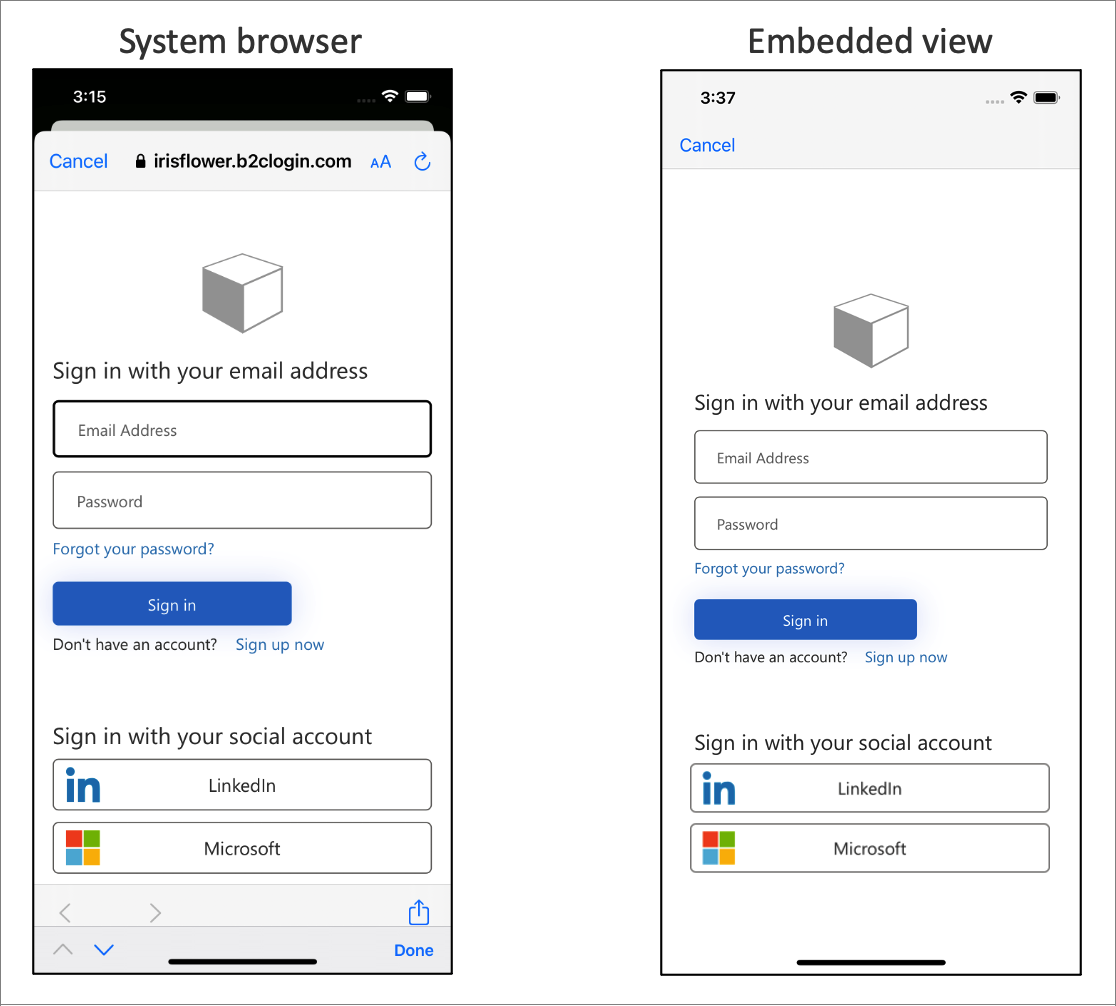
Important
플랫폼 기본값을 사용하는 것이 좋으며, 보통은 시스템 브라우저가 기본값입니다. 시스템 브라우저는 이전에 로그인한 사용자를 기억하는 데 더 뛰어납니다. Google과 같은 일부 ID 공급자는 포함된 보기 환경을 지원하지 않습니다.
이 동작을 변경하려면 MSALWebviewParameters의 webviewType 특성을 wkWebView로 변경합니다. 다음 예제는 웹 보기 유형을 포함된 보기로 변경하는 방법을 보여 줍니다.
func initWebViewParams() {
self.webViewParameters = MSALWebviewParameters(authPresentationViewController: self)
// Use embedded view experience
self.webViewParameters?.webviewType = .wkWebView
}
다음 단계
- 자세한 내용은 iOS Swift용 MSAL 구성 옵션을 참조하세요.